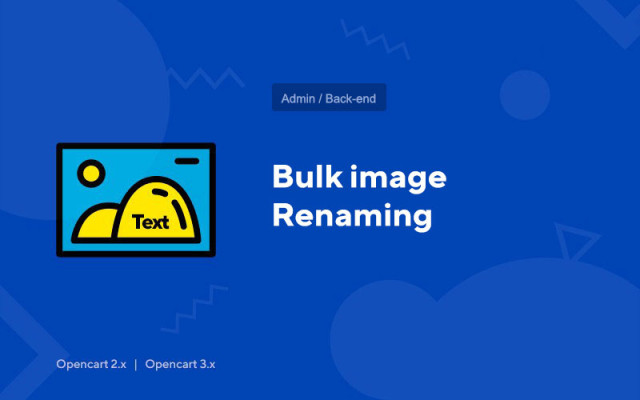Renommage d'images en masse
Price in reward points: 10
Ce module renomme massivement les photos de produits, de catégories, de fabricants.
Le module complémentaire est activé via le plugin de base dans l'onglet SEO APPS (Informations tout en bas de l'article)
Organisez votre catalogue d'images. Habituellement, c'est un gros problème sur presque tous les sites, en particulier dans une boutique en ligne où il peut y avoir 10 à 20 variations de photos différentes pour une seule page de produit.
Vous pouvez renommer les photos en fonction du nom du produit.
Si le nom du produit est en russe, une translittération banale se produira.
Pour un fonctionnement correct, vous devez faire 3 manipulations :
- Installez d'abord base-plugin.ocmod (pour OC 2.0-2.2) ou base-plugin-new.ocmod (pour 2.3-3.x);
- Ouvrir le fichier : admin\controller\startup\permission.php
- Après $extension = array( ajouter 'extension/publicité','extension/hbseo',
Il est également utile pour le référencement lorsque tous les graphiques ont des titres similaires à h1 sur la page.
Il existe 2 types d'installation: «Installation d'extensions» si le fichier du module est une archive se terminant par ocmod.zip ou «Via FTP (gestionnaire de fichiers)» lorsqu'il s'agit d'une simple archive avec des fichiers.
Installation d'Ocmod
- 1 Téléchargez le fichier du module. Les modules complémentaires payants ne peuvent être téléchargés sur votre compte qu'après paiement.
- 2 Dans le panneau d'administration de votre site, allez dans "Extensions" -> "Installer les extensions" , ou "Modules" -> "Installer les modificateurs" et cliquez sur le bouton "Télécharger" ;
- 3 Sélectionnez le fichier téléchargé et cliquez sur "Continuer" , attendez l'inscription - "Installé avec succès" ;
- 4 Allez ensuite dans "Gestionnaire de modules complémentaires" ou "Modificateurs" et cliquez sur le bouton "Mettre à jour" (bleu, dans le coin supérieur droit). Et également émettre des droits d'administrateur pour le module (ci-dessous, il est écrit comment procéder).
Installation par FTP
- 1 Téléchargez le fichier du module. Les modules complémentaires payants ne peuvent être téléchargés sur votre compte qu'après paiement ;
- 2 Téléchargez des fichiers via le gestionnaire de fichiers à la racine du site. En règle générale, l'archive contient des fichiers pour différentes versions de PHP et de version OC (vous devez choisir votre option correctement) ;
- 3 Allez ensuite dans "Gestionnaire de modules complémentaires" ou "Modificateurs" et cliquez sur le bouton "Mettre à jour" (bleu, dans le coin supérieur droit). Et également émettre des droits d'administrateur pour le module (ci-dessous, il est écrit comment procéder).
Après avoir installé n'importe quel module, allez dans la section "Système" -> "Groupes d'utilisateurs" -> "Administrateur", décochez toutes les cases et remettez-les en cliquant sur le bouton "Tout sélectionner" dans les champs d'affichage et de modification.
Tags: Opencart 2.0, Opencart 2.1, Opencart 2.2, Opencart 2.3, Opencart 3.0, OcStore 2.3, OcStore 3.0